Васин Н.Н., Ротенштейн И.В. ОСНОВЫ КОНФИГУРИРОВАНИЯ МАРШРУТИЗАТОРОВ Методические указания к лабораторным работам
advertisement
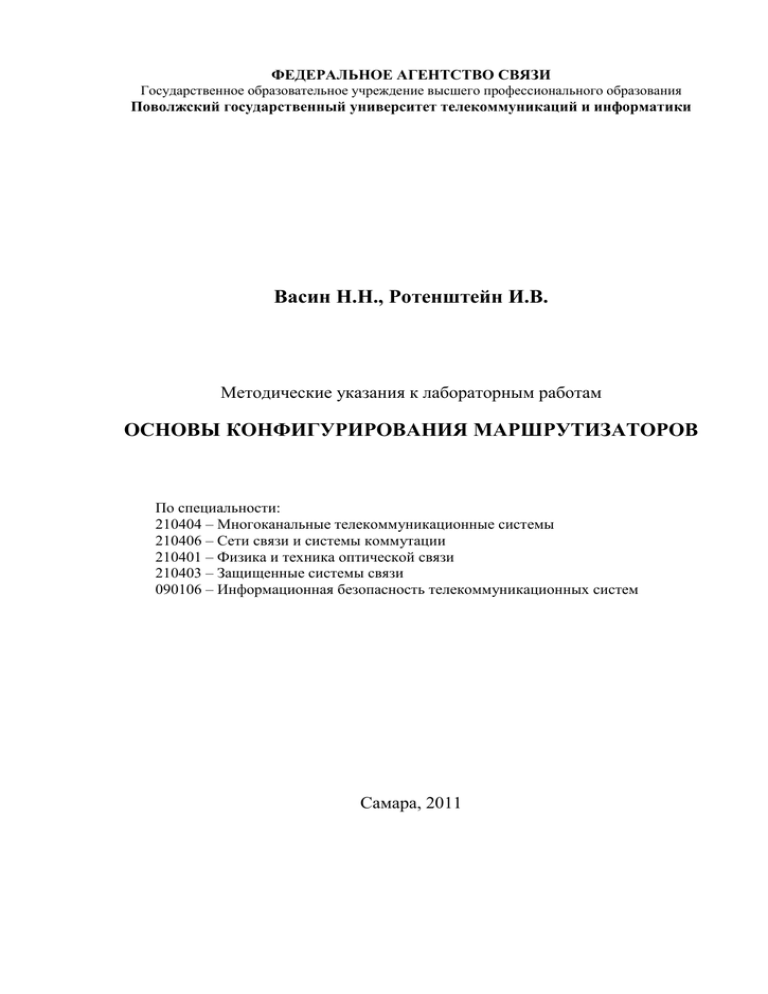
ФЕДЕРАЛЬНОЕ АГЕНТСТВО СВЯЗИ Государственное образовательное учреждение высшего профессионального образования Поволжский государственный университет телекоммуникаций и информатики Васин Н.Н., Ротенштейн И.В. Методические указания к лабораторным работам ОСНОВЫ КОНФИГУРИРОВАНИЯ МАРШРУТИЗАТОРОВ По специальности: 210404 – Многоканальные телекоммуникационные системы 210406 – Сети связи и системы коммутации 210401 – Физика и техника оптической связи 210403 – Защищенные системы связи 090106 – Информационная безопасность телекоммуникационных систем Самара, 2011 УДК 681.3 Васин Н.Н., Ротенштейн И.В. Основы конфигурирования маршрутизаторов. Методические указания к лабораторным работам. – Самара: ГОУВПО ПГУТИ, 2011. – 37 с. Приведено описание первых трех лабораторных работ по курсу «Сети и системы передачи информации на базе коммутаторов и маршрутизаторов». Рассматривается методика моделирования сетей на основе пакета Packet Tracer, адресация конечных узлов и интерфейсов маршрутизаторов, статическая и динамическая маршрутизация с использованием протоколов RIP, RIP-2, OSPF, EIGRP, приводятся примеры конфигурирования устройств их проверки и отладки. Рецензент: Росляков А.В. - д.т.н., профессор, зав. кафедрой АЭС ГОУВПО ПГУТИ Государственное образовательное учреждение высшего профессионального образования «Поволжский государственный университет телекоммуникаций и информатики» Васин Н.Н., Ротенштейн И.В. 2011 2 Лабораторная работа № 1. Знакомство с пакетом программ «Packet Tracer». Формирование модели составной сети. Моделирование работы локальной сети. Конфигурирование интерфейсов маршрутизаторов. Цель работы: освоить интерфейс и рабочие «меню» эмулятора сети «Packet Tracer»; получение навыков создания модели составной сети; конфигурирование IP адресации в созданной модели сети; организация передачи данных внутри локальных сетей; освоить режим конфигурирования интерфейсов маршрутизаторов. Задание на подготовку к лабораторной работе: Порядок выполнения работы: 1. На рабочем столе найти ярлык Packet Tracer 4.11 . 2. Запустить программу, кликнув на ярлык. После загрузки появится рабочее поле и различные «меню» в верхней и нижней части экрана. Рис.1.1 Рис.1.1 3 3. В левом нижнем углу предлагаются на выбор устройства для создания сети: маршрутизаторы (Router). Из представленных на выбор маршрутизаторов, выбрать маршрутизатор, например, серии 2811 и с помощью мыши «перетащить» его в рабочее поле. Аналогично добавить еще три таких же маршрутизатора. Рис.1.2. Если есть необходимость удалить какое-либо устройство необходимо на правой панели «кликнуть» значок «удалить» навести его на удаляемый элемент и «кликнуть». Рис 1.2 4. В левом нижнем «меню» выбрать устройства Switches (коммутатор). Из представленных на выбор Switches, выбрать Switch, например, серии 2960 и с помощью мыши «перетащить» его в рабочее поле. Аналогично добавить еще три таких же Switch. Рис.1.3. Рис.1.3 4 5. В левом нижнем «меню» выбрать оконечные устройства . Из представленных на выбор оконечных устройств, выбрать PC-PT и «перетащить» его в рабочее поле. Аналогично добавить еще три таких же оконечных устройства. Рис.1.4. 6. Рис.1.4. Произвести коммутацию выбранных устройств. Для этого в левом нижнем «меню» выбрать «соединения» . Чтобы соединить оконечное устройство с коммутатором нужно выбрать прямой кабель (Straight-through Cable) . Кликнуть значок выбранного кабеля, подвести мышь к подключаемому устройству (РС 0). Нажать на устройство, появиться значок . Выбрать FastEthernet. После этого, подвести мышь к коммутатору Switch 0, и кликнуть правой клавишей мыши на него. Произвести соединение с любым портом FastEthernet коммутатора (например: FastEthernet 0/1). Аналогично соединить остальные оконечные устройства с коммутаторами. Рис. 1.5. 5 Рис.1.5. Для соединения между собой маршрутизаторов, необходимо предварительно поставить в маршрутизатор плату последовательных интерфейсов. Для этого кликнуть один раз мышью на маршрутизатор, появится окно Рис.1.6. В представленном слева меню выбрать интерфейс NM-4A/S (4 порта «serial»). Прежде, чтобы установить плату, нужно выключить питание маршрутизатора. Для этого кликнуть мышью один раз на значок выключатель . Рис.1.6. 6 После того как он погаснет, «вытянуть» мышью выбранный интерфейс и установить его в левый темный прямоугольник. Рис. 1.7. Включить маршрутизатор с помощью выключателя, кликнув на него мышью. Аналогично установить платы интерфейсов в остальные маршрутизаторы. Рис.1.7. После установки интерфейса и включения маршрутизатора, можно закрыть внутреннее окно соответствующего маршрутизатора значком . Для коммутации маршрутизаторов необходимо соединить последовательные (serial) интерфейсы между собой. Для этого нужно выбрать провод Serial DCE . Кликнув мышью провод, подвести мышь к первому маршрутизатору и кликнуть на него один раз. Появится окно с разъемами. Нужно мышью выбрать разъем , кликнув произвести соединение. Навести мышь на соседний маршрутизатор и подсоединить проводник к разъему . Аналогично соединить остальные маршрутизаторы. При наведении мышью на порт маршрутизатора, должна получиться цепочка, Рис.1.8. Все правые разъемы должны оказаться со значком - со значком , а все левые . 7 Рис.1.8. Для соединения интерфейсов Fast Ethernet (f 0/0) маршрутизаторов с коммутаторами нужно выбрать прямой кабель (Straight-through Cable) . Кликнуть значок выбранного кабеля, подвести мышь к маршрутизатору и произвести соединение с разъемом FastEthernet0/0, второй конец проводника подсоединить к коммутатору (любой разъем). Аналогично соединить остальные коммутаторы с маршрутизаторами. Собранная схема выглядит, как показано на Рис. 1.9. Рис.1.9. 7. Для задания IP адресов компьютерам (оконечным устройствам), нужно кликнуть на него мышью, появиться окно Рис.1.10. Из предложенного верхнего меню, выбрать «рабочий стол» (DescTop). Левый верхний значок дает настроить IP- конфигурацию. 8 Рис.1.10 Выбрав в предложенном меню значок задать компьютеру IP адрес, маску и шлюз (первые три строчки). Рис.1.11. Аналогично задать IP- конфигурацию на остальных компьютерах. Рис.1.11. 8. Для передачи данных внутри локальной сети нужно в первую сеть добавить еще один компьютер (п.5, п.6). Задать ему IP-конфигурацию как в п.7 (IP адрес с номером 192.168.10.12, маска 255.255.255.0, шлюз 192.168.10.1). Рис. 1.12. 9 Рис.1.12. Кликнуть мышью на компьютер с IP адресом 192.168.10.11, выбрать в меню «рабочий стол» значок «командная строка» командной строки Рис.1.13. . Появится окно Рис.1.13. После значка нужно набрать команду ping 192.168.10.12, после нажатия «ввод» начнут передаваться данные между компьютерами Рис.1.14. Рис.1.14. 10 9. Результат показать преподавателю! 10. В созданной сети кликнуть мышью на маршрутизатор (Router) Рис 1.6. В верхней строке выбрать режим конфигурирования с консоли CLI. После начальной загрузки маршрутизатора операционная система предложит продолжить конфигурирование в диалоговом режиме (Continue with configuration dialog? [yes/no]:). От диалогового режима следует отказаться, нажав на клавиатуре n (на английском языке), и «ввод» дважды. Далее набрать следующие команды: Router>enable Router#conf t Задать имя маршрутизатора: Router(config)#hostname Router_А Сконфигурировать интерфейсы: Router_А(config)#int f0/0 Router_А(config-if)#ip add 192.168.10.1 255.255.255.0 Router_А(config-if)#no shutdown Router_А(config)#int s1/1 Router_А(config-if)#ip add 200.50.50.1 255.255.255.0 Router_А(config-if)#clock rate 64000 Router_А(config-if)#no shutdown Router_А(config-if)#exit Router_А(config)# exit 11. Аналогично кликнуть мышью на маршрутизатор Router1. В появившемся окне выбрать режим CLI. Для конфигурирования интерфейсов маршрутизатора Router1 необходимо набрать команды: Router>enable Router#conf t Router(config)#hostname Router_В Router_B(config)#int f0/0 Router_B(config-if)#ip add 192.168.20.1 255.255.255.0 Router_B(config-if)# no shutdown Router_B(config-if)#int s1/1 Router_B(config-if)#ip add 200.60.60.1 255.255.255.0 Router_B(config-if)#clock rate 64000 11 Router_B(config-if)# no shutdown Router_B(config-if)#int s1/2 Router_B(config-if)#ip add 200.50.50.2 255.255.255.0 Router_B(config-if)# no shutdown 12. Кликнуть мышью на маршрутизатор Router2. В появившемся окне выбрать режим CLI. Для конфигурирования интерфейсов маршрутизатора Router2 необходимо набрать команды: Router>enable Router#conf t Router(config)#hostname Router_С Router_С(config)#int f0/0 Router_С(config-if)#ip add 192.168.30.1 255.255.255.0 Router_С(сonfig-if)# no shutdown Router_С (config-if)#int s1/1 Router_С (config-if)#ip add 200.70.70.1 255.255.255.0 Router_С(config-if)#clock rate 64000 Router_С(сonfig-if)# no shutdown Router_С (config-if)#int s1/2 Router_С(config-if)#ip add 200.60.60.2 255.255.255.0 Router_С(config-if)# no shutdown 13. Кликнуть мышью на маршрутизатор Router3. В появившемся окне выбрать режим CLI. Для конфигурирования интерфейсов маршрутизатора Router3 необходимо набрать команды: Router>enable Router#conf t Router(config)#hostname Router_D Router_D(config)#int f0/0 Router_D(config-if)#ip add 192.168.40.1 255.255.255.0 Router_D(config-if)# no shutdown Router_D(config-if)#int s1/2 Router_D(config-if)#ip add 200.70.70.2 255.255.255.0 Router_D(config-if)# no shutdown 12 Если все интерфейсы маршрутизаторов сконфигурированы правильно, то на собранной составной сети все красные точки станут зелеными (рис. 1.15). Результат показать преподавателю! Рис 1.15. Необходимо самостоятельно проверить правильность выполнения задания на всех маршрутизаторах по командам show running-config (кратко sh run), show ip interface brief (кратко sh ip int brief). После команды «ввод» появится распечатка, которую можно пролистать, нажимая клавишу «ввод». Результат показать преподавателю! Прокомментировать каждую строку распечатки каждой команды! Исправления можно вносить, войдя в режим глобального или детального конфигурирования. Последовательно отменяя неправильные установки с использованием формы no заменять их верными. Возврат в привилегированный режим производится командой disable, exit или комбинацией клавиш ctr z. При конфигурировании маршрутизаторов бывает удобно использовать также следующие: ctr A – перевод курсора в начало командной строки, ctr Е – перевод курсора в конец командной строки, ↑ – прокрутка ранее используемых команд. 13 Лабораторная работа № 2. Моделирование работы составной сети. Конфигурирование статической маршрутизации. Статическая маршрутизация по умолчанию. Конфигурирование динамической маршрутизации. Протокол RIP. Цель работы: получение навыков создания статической маршрутизации, статической маршрутизации по умолчанию; получение навыков создания динамической маршрутизации протоколом RIP, организация передачи данных через составную сеть. Задание на подготовку к лабораторной работе: Собрать составную сеть Рис. 2.1. Сконфигурировать адреса интерфейсов маршрутизаторов в соответствии с заданными адресами сетей. Сеть 1 - 192.168.10.0/24 Сеть 2 - 192.168.20.0/24 Сеть 3 - 192.168.30.0/24 Сеть 4 - 192.168.40.0/24 Сеть 5 - 200.5.5.0/24 Сеть 6 - 200.6.6.0/24 Сеть 7 - 200.7.7.0/24. Сеть 5 S1/1 A DCE F0/0 Сеть 6 S1/1 S1/2 B F0/0 DCE Host 1-1 Host 1-n Host 2-1 Host 2-n Сеть 1 Сеть 2 Сеть 7 S1/1 S1/2 C F0/0 DCE Host 3-1 Host 3-n Сеть 3 S1/2 D F0/0 Host 4-1 Host 4-n Сеть 4 Рис. 2.1. 14 Порядок выполнения работы: 1. Каждому оконечному устройству (компьютеру РС 0 – РС 7) присвоить индивидуальный IP адрес, стандартную маску и шлюз (IP адрес интерфейса ближайшего маршрутизатора). Для задания IP адресов компьютерам (оконечным устройствам), нужно кликнуть на него мышью, появиться окно Рис.2.2. Из предложенного верхнего меню, выбрать «Рабочий стол» (DеscTop). Левый верхний значок (IP configuration) дает возможность настроить IP- конфигурацию. Рис.2.2. Выбрав в предложенном меню значок адрес, маску и шлюз (первые три строчки). Рис.2.3 задать компьютеру IP Рис.2.3 Аналогично задать IP- конфигурацию на остальных компьютерах. 15 РС 1 РС 2 РС 3 РС 4 РС 5 РС 6 РС 7 - IP адрес 192.168.10.12 192.168.20.11 192.168.20.12 192.168.30.11 192.168.30.12 192.168.40.11 192.168.40.12 Маска 255.255.255.0 255.255.255.0 255.255.255.0 255.255.255.0 255.255.255.0 255.255.255.0 255.255.255.0 Шлюз 192.168.10.1 192.168.20.1 192.168.20.1 192.168.30.1 192.168.30.1 192.168.40.1 192.168.40.1 2. Для конфигурирования интерфейсов маршрутизатора A необходимо в режиме CLI набрать команды: Router>enable Router#conf t Router(config)#hostname Router_А Router_А(config)#int f0/0 Router_А(config-if)#ip add 192.168.10.1 255.255.255.0 Router_А(config-if)#no shutdown Router_А(config)#int s1/1 Router_А(config-if)#ip add 200.5.5.1 255.255.255.0 Router_А(config-if)#clock rate 64000 Router_А(config-if)#no shutdown Router_А(config-if)#exit Router_А(config)# exit 2. Аналогично кликнуть мышью на следующий маршрутизатор В. В появившемся окне выбрать режим CLI. Для конфигурирования интерфейсов маршрутизатора Router1 необходимо набрать команды: Router>enable Router#conf t Router(config)#hostname Router_В Router_B(config)#int f0/0 Router_B(config-if)#ip add 192.168.20.1 255.255.255.0 Router_B(config-if)# no shutdown Router_B(config-if)#int s1/1 Router_B(config-if)#ip add 200.6.6.1 255.255.255.0 16 Router_B(config-if)#clock rate 64000 Router_B(config-if)# no shutdown Router_B(config-if)#int s1/2 Router_B(config-if)#ip add 200.5.5.2 255.255.255.0 Router_B(config-if)# no shutdown Router_В(config-if)#exit Router_B(config)# exit 3. Кликнуть мышью на маршрутизатор С. В появившемся окне выбрать режим CLI. Для конфигурирования интерфейсов маршрутизатора Router2 необходимо набрать команды: Router>enable Router#conf t Router(config)#hostname Router_С Router_С(config)#int f0/0 Router_С(config-if)#ip add 192.168.30.1 255.255.255.0 Router_С(сonfig-if)# no shutdown Router_С (config-if)#int s1/1 Router_С (config-if)#ip add 200.7.7.1 255.255.255.0 Router_С(config-if)#clock rate 64000 Router_С(сonfig-if)# no shutdown Router_С (config-if)#int s1/2 Router_С(config-if)#ip add 200.6.6.2 255.255.255.0 Router_С(config-if)# no shutdown Router_С(config-if)#exit Router_С(config)# exit 4. Кликнуть мышью на маршрутизатор D. В появившемся окне выбрать режим CLI. Для конфигурирования интерфейсов маршрутизатора Router3 необходимо набрать команды: Router>enable Router#conf t Router(config)#hostname Router_D Router_D(config)#int f0/0 Router_D(config-if)#ip add 192.168.40.1 255.255.255.0 Router_D(config-if)# no shutdown 17 Router_D(config-if)#int s1/2 Router_D(config-if)#ip add 200.7.7.2 255.255.255.0 Router_D(config-if)# no shutdown Router_D(config)# exit Если все интерфейсы маршрутизаторов сконфигурированы правильно, то на собранной составной сети все красные точки станут зелеными. Рис.2.4. Рис 2.4. 5. Результат показать преподавателю! 6. Конфигурирование статической маршрутизации. Чтобы сконфигурировать статическую маршрутизацию администратор должен задать маршруты ко всем удаленным сетям назначения, которые непосредственно не присоединены к данному маршрутизатору. Для конфигурирования статической маршрутизации используется команда ip route, которая содержит три параметра: - адрес сети назначения, - сетевую маску - адрес входного интерфейса следующего маршрутизатора на пути к адресату (шлюз). 7. Конфигурирование статической маршрутизации на маршрутизаторе Router_А. Необходимо задать маршруты к сетям 2, 3, 4, 6, 7, для чего кликнуть мышью на маршрутизатор Router_А. В появившемся окне выбрать режим CLI и создать конфигурацию: 18 Router_А#config t Router_А(config)#ip route 200.5.5.2 Router_А(config)#ip route 200.5.5.2 Router_А(config)#ip route 200.5.5.2 Router_А(config)#ip route 200.5.5.2 Router_А(config)#ip route 200.5.5.2 Router_А(config)#exit 192.168.20.0 255.255.255.0 192.168.30.0 255.255.255.0 192.168.40.0 255.255.255.0 200.6.6.0 255.255.255.0 200.7.7.0 255.255.255.0 8. Конфигурирование статической маршрутизации на маршрутизаторе Router_В. Для задания маршрутов к сетям 1,3,4,7 кликнуть мышью на маршрутизатор Router_В, в появившемся окне выбрать режим CLI, создать конфигурацию: Router_B #config t Router_B(config)#ip route 192.168.10.0 255.255.255.0 200.5.5.1 Router_B(config)#ip route 192.168.30.0 255.255.255.0 200.6.6.2 Router_B(config)#ip route 192.168.40.0 255.255.255.0 200.6.6.2 Router_B(config)#ip route 200.7.7.0 255.255.255.0 200.6.6.2 Router_B(config)#exit 9. Конфигурирование статической маршрутизации маршрутизаторе Router_С: Router_С #config t Router_С(config)#ip route 192.168.10.0 255.255.255.0 200.6.6.1 Router_С(config)#ip route 192.168.20.0 255.255.255.0 200.6.6.1 Router_С(config)#ip route 192.168.40.0 255.255.255.0 200.7.7.2 на 19 Router_С (config)#ip route 200.5.5.0 255.255.255.0 200.6.6.1 Router_С(config)#exit 10. Конфигурирование статической маршрутизации маршрутизаторе Router_D: Router_D#config t Router_D(config)#ip route 192.168.10.0 255.255.255.0 200.7.7.1 Router_D(config)#ip route 192.168.20.0 255.255.255.0 200.7.7.1 Router_D(config)#ip route 192.168.30.0 255.255.255.0 200.7.7.1 Router_D(config)#ip route 200.5.5.0 255.255.255.0 200.7.7.1 Router_D(config)#ip route 200.6.6.0 255.255.255.0 200.7.7.1 Router_D(config)#exit на 11. Верификация (проверка) статической конфигурации производится командами show ip route и show running-config. Например, по команде show ip route отображается таблица маршрутизации: Router_B#sh ip route Codes: C - connected, S - static, I - IGRP, R - RIP, M - mobile, B - BGP D - EIGRP, EX - EIGRP external, O - OSPF, IA - OSPF inter area N1 - OSPF NSSA external type 1, N2 - OSPF NSSA external type 2 E1 - OSPF external type 1, E2 - OSPF external type 2, E - EGP i - IS-IS, L1 - IS-IS level-1, L2 - IS-IS level-2, * - candidate default, U - per-user static route, o – ODR P – periodic downloaded static route Gateway of last resort is not set S C S S C C S 192.168.10.0/24 [1/0] via 200.50.50.11 192.168.20.0/24 is directly connected. FastEthernet0/0 192.168.30.0/24 [1/0] via 200.60.60.12 192.168.40.0/24 [1/0] via 200.60.60.12 200.50.50.0/24 is directly connected. Serial1/2 200.60.60.0/24 is directly connected. Serial1/1 200.70.70.0/24 [1/0] via 200.60.60.12 20 Прокомментировать распечатку команд show run и таблиц маршрутизации преподавателю. Объяснить все символы и числа. Удаление статических маршрутов производится командой no ip route, например: Router_B(config)#no ip route 200.7.7.0 255.255.255.0 200.60.60.12 При необходимости можно полностью очистить конфигурацию любого маршрутизатора, что производится с помощью команды: Router#erase start 12. Отладку сети можно осуществлять из маршрутизатора, с помощью команды ping и traceroute. Эти команды позволяют с каждого маршрутизатора производить тестирование (прозвонку) интерфейсов других маршрутизаторов и узлов, например: Router_B#ping 192.168.10.1 Type escape sequence to abort. Sending 5, 100-byte ICMP Echos to 192.168.10.1, timeout is 2 seconds: !!!!! Success rate is 100 percent (5/5), round-trip min/avg/max = 4/4/4 ms Значки !!!!! означают, что существует связь между маршрутизаторами Router_B и Router_А , 100% запросов и ответов (5 из пяти) переданы без искажений. При отсутствии соединения вместо символов !!!!! будет сформирована последовательность ….. (пять точек). При использовании команды traceroute ответ передается с каждого промежуточного интерфейса соединения, например: Router_A#traceroute 192.168.40.1 Type escape sequence to abort. Tracing the route to 192.168.40.1 1 200.50.50.12 58 msec 48 msec 55 msec 2 200.60.60.12 106 msec 97 msec 49 msec 3 200.70.70.12 171 msec 120 msec 127 msec Router_A# 21 13. Проверка прохождения пакетов между компьютерами. Для передачи данных между компьютерами нужно кликнуть мышью на компьютер с IP адресом 192.168.10.11, выбрать в меню «рабочий стол» значок «командная строка» Рис.2.5. . Появится окно командной строки Рис 2.5 После значка нужно набрать команду ping 192.168.40.11, «ввод». Начнут передаваться данные между компьютерами. Рис. 2.6. Рис. 2.6. 14. Конфигурирование статической маршрутизации по умолчанию. Чтобы сконфигурировать статическую маршрутизацию по умолчанию администратор может задать маршрутизацию для тупиковых маршрутизаторов, т.е. для маршрутизаторов A или D (рис.2.1). 22 В процессе конфигурирования маршрутизации по умолчанию, также как при статической маршрутизации, используют команду ip route, но в адресе и маске сети (и подсети) используют все нули, которые означают все сети и все маски. При конфигурировании маршрутизаторов A (или D) необходимо предварительно удалить все статические маршруты и затем установить маршрут по умолчанию. 15. Конфигурирование статической маршрутизации по умолчанию на маршрутизаторе Router_А. Кликнуть мышью на маршрутизатор Router_А. В появившемся окне выбрать режим CLI: Router_А#config t Router_А(config)#no ip route 192.168.20.0 255.255.255.0 200.5.5.2 Router_А(config)#no ip route 192.168.30.0 255.255.255.0 200.5.5.2 Router_А(config)#no ip route 192.168.40.0 255.255.255.0 200.5.5.2 Router_А(config)#no ip route 200.6.6.0 255.255.255.0 200.5.5.2 Router_А(config)#no ip route 200.7.7.0 255.255.255.0 200.5.5.2 Router_A(config)#ip route 0.0.0.0 0.0.0.0 200.5.5.2 Router_А(config)#exit Проверку передачи данных осуществлять как в п.12,13. Результат показать преподавателю! Объяснить в чем отличие полученных таблиц маршрутизации от таблиц п.11? 16. Конфигурирование статической маршрутизации с использованием выходного интерфейса. Удалить на всех маршрутизаторах все статические маршруты, заданные ранее. Произвести конфигурирование всех маршрутизаторов в соответствии со следующим примером: 23 Кликнуть мышью на маршрутизатор Router_В. В появившемся окне выбрать режим CLI. Router_B#config t Router_В(config)#ip route 192.168.10.0 255.255.255.0 S1/2 Router_B(config)#ip route 192.168.30.0 255.255.255.0 S1/1 Router_B(config)#ip route 192.168.40.0 255.255.255.0 S1/1 Router_B(config)#ip route 200.7.7.0 255.255.255.0 S1/1 Router_D(config)#exit 17. Произвести верификацию конфигурации всех маршрутизаторов. Объяснить преподавателю, в чем отличие полученных таблиц маршрутизации от п.11. Динамическая маршрутизация 18. Конфигурирование динамической маршрутизации. Чтобы сконфигурировать динамическую маршрутизацию администратор должен задать формальное описание сетей, которые непосредственно присоединены к данному маршрутизатору. Конфигурирование протокола RIP производится путем использования команды router rip и задания номеров непосредственно присоединенных сетей. 19. Конфигурирование протокола RIP на маршрутизаторе Router_А. Кликнуть мышью на маршрутизатор Router_А. В появившемся окне выбрать режим CLI. Router_А#config t Router_А(config)#router rip Router_A(config-router)#network 192.168.10.0 Router_A(config-router)#network 200.5.5.0 Router_А(config)#exit Router_А# 20. Конфигурирование протокола RIP на маршрутизаторе Router_B. 24 Кликнуть мышью на маршрутизатор Router_B. В появившемся окне выбрать режим CLI. Router_B#config t Router_B(config)#router rip Router_B(config-router)#network 192.168.20.0 Router_B(config-router)#network 200.5.5.0 Router_B(config-router)#network 200.6.6.0 21. Конфигурирование протокола RIP на маршрутизаторе Router_C. Кликнуть мышью на маршрутизатор Router_C. В появившемся окне выбрать режим CLI. Router_C#config t Router_C(config)#router rip Router_C(config-router)#network 192.168.30.0 Router_C(config-router)#network 200.6.6.0 Router_C(config-router)#network 200.6.6.0 Router_C(config)#exit 22. Конфигурирование протокола RIP на маршрутизаторе Router_D. Кликнуть мышью на маршрутизатор Router_D. В появившемся окне выбрать режим CLI. Router_D#config t Router_D(config)#router rip Router_D(config-router)#network 192.168.40.0 Router_D(config-router)#network 200.7.7.0 Router_D(config)#exit 23. Поверку передачи данных осуществлять как в п.13. Просмотр таблиц маршрутизации произвести по команде sh ip route, как в п.11. 24. Результат показать преподавателю! Прокомментировать все строки, символы и числа таблиц маршрутизации всех маршрутизаторов. 25. Выполнить команду sh run, прокомментировать распечатки всех маршрутизаторов. 25 Лабораторная работа № 3. Конфигурирование сетей с Конфигурирование динамической масками переменной длины. маршрутизации с использованием протоколов RIP-2, OSPF, EIGRP. Цель работы: получение навыков конфигурирования сетей с масками переменной длины; освоить конфигурирование динамической маршрутизации по протоколу RIP; убедиться в возможной потере пакетов при использовании протокола, не поддерживающего маски переменной длины; освоить конфигурирование протокола RIP-2; убедиться в передаче данных без потерь через сети с масками переменной длины с помощью протокола RIP-2; освоить конфигурирование динамической маршрутизации по протоколам OSPF, EIGRP. Задание на подготовку к лабораторной работе: Собрать составную сеть по Рис.3.1. Сеть 5 S1/1 Сеть 6 S1/1 S1/2 S1/2 F0/0 A F0/1 B F0/0 DCE DCE C F0/0 Host 1-1 Host 1-n Host 2-1 Host 2-n Host 3-1 Host 3-n Host 4-1 Host 4-n Сеть 1 Сеть 2 Сеть 3 Сеть 4 Рис. 3.1. Каждому устройству сети (рис.3.1) назначить IP адрес, маску и шлюз, исходя из заданных адресов сетей (подсетей): Подсеть 1 – 192.168.10.16/28 26 Подсеть 2 Подсеть 3 Подсеть 4 Подсеть 5 Подсеть 6 – 192.168.10.32/29 – 192.168.20.64/26 – 192.168.10.128/27 – 200.5.5.0/30 – 200.5.5.4/30. Порядок выполнения работы: 1. Каждому оконечному устройству (компьютеру) присвоить индивидуальный IP адрес, стандартную маску и шлюз (IP адрес интерфейса ближайшего маршрутизатора) в соответствии с заданными адресами и префиксами подсетей. Для задания IP адресов компьютерам (оконечным устройствам), нужно кликнуть на него мышью, появиться окно (см. рис.1.10, 2.2). Из предложенного верхнего меню, выбрать «рабочий стол» (DescTop). Левый верхний значок дает настроить IP- конфигурацию. Выбрав в предложенном меню значок задать компьютеру IP адрес, маску и шлюз (первые три строчки). Например, компьютеру Host 1-1 задать параметры Рис.3.2: Рис.3.2. Вычислить адрес компьютера Host 1-n, если его адрес является последним в сети, и задать его. Аналогично задать IP-конфигурацию на остальных компьютерах. 2. Для конфигурирования интерфейсов маршрутизатора Router1 необходимо в режиме CLI набрать команды, используя маски переменной длины: 27 Router>enable Router#conf t Router(config)#hostname Router_А Router_А(config)#int f0/0 Router_А(config-if)#ip add 192.168.10.17 255.255.255.240 Router_А(config-if)#no shutdown Router_А(config)#int f0/1 Router_А(config-if)#ip add 192.168.10.33 255.255.255.248 Router_А(config-if)#no shutdown Router_А(config)#int s1/1 Router_А(config-if)#ip add 200.5.5.1 255.255.255.252 Router_А(config-if)#clock rate 64000 Router_А(config-if)#no shutdown Router_А(config-if)#exit 3. Для конфигурирования интерфейсов маршрутизатора Router2 необходимо в режиме CLI набрать команды: Router>enable Router#conf t Router(config)#hostname Router_В Router_B(config)#int f0/0 Router_B(config-if)#ip add 192.168.20.65 255.255.255.192 Router_B(config-if)# no shutdown Router_B(config-if)#int s1/1 Router_B(config-if)#ip add 200.5.5.5 255.255.255.252 Router_B(config-if)#clock rate 64000 Router_B(config-if)# no shutdown Router_B(config-if)#int s1/2 Router_B(config-if)#ip add 200.5.5.2 255.255.255.252 Router_B(config-if)# no shutdown Router_В(config-if)#exit 4. Для конфигурирования интерфейсов маршрутизатора Router3 необходимо в режиме CLI набрать команды: 28 Router>enable Router#conf t Router(config)#hostname Router_С Router_С(config)#int f0/0 Router_С(config-if)#ip add 192.168.10.129 255.255.255.224 Router_С(сonfig-if)#no shutdown Router_С (config-if)#int s1/2 Router_С(config-if)#ip add 200.5.5.6 255.255.255.252 Router_С(config-if)#no shutdown Router_С(config-if)#exit Конфигурирование динамической маршрутизации 5. Чтобы сконфигурировать динамическую маршрутизацию администратор должен задать формальное описание сетей, которые непосредственно присоединены к данному маршрутизатору. Конфигурирование протокола RIP производится путем использования команды router rip и сообщения протоколу номеров непосредственно присоединенных сетей или подсетей. 6. Конфигурирование протокола RIP на маршрутизаторе Router_А. Кликнуть мышью на маршрутизатор Router_А. В появившемся окне выбрать режим CLI. Router_А#config t Router_А(config)#router rip Router_A(config-router)#network 192.168.10.16 Router_A(config-router)#network 192.168.10.32 Router_A(config-router)#network 200.5.5.0 Router_А(config)#exit Router_А# 7. Конфигурирование протокола RIP на маршрутизаторе Router_B. Кликнуть мышью на маршрутизатор Router_B. В появившемся окне выбрать режим CLI. Router_B#config t Router_B(config)#router rip Router_B(config-router)#network 192.168.20.64 29 Router_B(config-router)#network 200.5.5.0 Router_B(config-router)#network 200.5.5.4 8. Конфигурирование протокола RIP на маршрутизаторе Router_C. Кликнуть мышью на маршрутизатор Router_C. В появившемся окне выбрать режим CLI. Router_C#config t Router_C(config)#router rip Router_C(config-router)#network 192.168.10.128 Router_C(config-router)#network 200.5.5.4 Router_C(config)#exit 9. Проверка прохождения пакетов между компьютерами. Для передачи данных между компьютерами нужно кликнуть мышью на компьютер с IP адресом 192.168.20.66 (третья подсеть), выбрать в меню «рабочий стол» значок «командная строка» Рис.3.3. . Появится окно командной строки Рис. 3.3. После значка нужно набрать команду ping 192.168.10.18, «ввод». Начнут передаваться данные между компьютерами. Рис. 3.4. м 30 Рис. 3.4. Обратите внимание, что пакеты передаются не в полном объёме, а через один. Это происходит потому, что протокол RIP не поддерживает маски переменной длины. 10. Результат покажите преподавателю. Дайте объяснение получившемуся результату, для чего выполнить команды sh ip route, sh run. Прокомментируйте таблицу маршрутизации и распечатку sh run. 11. Для работы с подсетями, с применением масок переменной длины может использоваться протокол RIP-2. Для его конфигурирования необходимо ввести последовательность команд: Router_А#config t Router_А(config)#router rip Router_A(config-router)#version 2 Router_A(config-router)#no auto-summary Последняя команда вводится для того, чтобы не было автоматического суммирования маршрутов, которое в данной сети приведет к нарушению маршрутизации. Аналогичную процедуру необходимо проделать на всех маршрутизаторах. 12. Проверьте работоспособность сети с использованием команд ping, traceroute и tracert. 13. Результат покажите преподавателю. Дайте объяснение получившемуся результату. Выполните команды sh ip route, sh run на каждом маршрутизаторе. Прокомментируйте таблицы маршрутизации и распечатку команды sh run. 31 Протокол OSPF Составная сеть (рис.3.1) может быть интерпретирована, как область area 0. При конфигурировании протокола OSPF необходимо задать номер процесса (по умолчанию 1) и адреса непосредственно присоединенных сетей с их масками переменной длины (в инверсной форме). При этом для каждой сети указывается номер области (по умолчанию area 0). Если ранее использовался протокол RIP, то нужно его отменить с помощью команды no router rip на всех маршрутизаторах и задать протокол OSPF. 14. Конфигурирование протокола OSPF на маршрутизаторе Router_А. Кликнуть мышью на маршрутизатор Router_А. В появившемся окне выбрать режим CLI. Router_А#config t Router_А(config)#no router rip Router_A(config)#router ospf 1 Router_A(config-router)#network 192.168.10.16 0.0.0.15 area 0 Router_A(config-router)#network 192.168.10.32 0.0.0.7 area 0 Router_A(config-router)#network 200.5.5.0 0.0.0.3 area 0 Router_A(config-router)#exit Router_A(config)#exit Конфигурирование протокола OSPF на маршрутизаторе Router_В. Кликнуть мышью на маршрутизатор Router_B. В появившемся окне выбрать режим CLI. Router_B#config t Router_B(config)#no router rip Router_B(config)#router ospf 1 Router_B(config-router)#network 192.168.20.64 0.0.0.63 area 0 Router_B(config-router)#network 200.5.5.0 0.0.0.3 area 0 Router_B(config-router)#network 200.5.5.4 0.0.0.3 area 0 Router_A(config-router)#exit Router_A(config)#exit Конфигурирование протокола OSPF на маршрутизаторе Router_С. Кликнуть мышью на маршрутизатор Router_C. В появившемся окне выбрать режим CLI. 32 Router_C#config t Router_C(config)#no router rip Router_C(config)#router ospf 1 Router_C(config-router)#network 192.168.10.128 0.0.0.31 area 0 Router_C(config-router)#network 200.5.5.4 0.0.0.3 area 0 Router_A(config-router)#exit Router_A(config)#exit 15. Проверка работоспособности сети. Для передачи данных между компьютерами нужно кликнуть мышью на компьютер с IP адресом 192.168.20.66 (третья подсеть), выбрать в меню «рабочий стол», значок «командная строка», набрать команду ping 192.168.10.18, «ввод». Начнут передаваться данные между компьютерами. Рис. 3.5. Рис. 3.5. Обратите внимание, что пакеты передаются в полном объёме. 16. Верификация (проверка) динамической маршрутизации производится командами show ip route и show running-config. Например, по команде show ip route отображается таблица маршрутизации Рис 3.6: 33 Рис. 3.6 17. Результат покажите преподавателю. Дайте объяснение получившемуся результату. Выполните команды sh ip route, sh run на каждом маршрутизаторе. Прокомментируйте таблицы маршрутизации и распечатку команды sh run. Протокол EIGRP 18. Для работы с подсетями, с применением масок переменной длины используется также протокол EIGRP. Если ранее использовался протокол OSPF, то нужно его отменить с помощью команды no router OSPF на всех маршрутизаторах и задать протокол EIGRP. 19. Конфигурирование протокола EIGRP на маршрутизаторе Router_А. В режиме CLI создать следующую конфигурацию: Router_А#config t Router_А(config)#no router ospf 1 Router_A(config)#router eigrp 30 Router_A(config-router)#network 192.168.10.16 0.0.0.15 Router_A(config-router)#network 192.168.10.32 0.0.0.7 Router_A(config-router)#network 200.5.5.0 0.0.0.3 Router_A(config-router)# no auto-summary 20. Конфигурирование протокола EIGRP на маршрутизаторе Router_В. Router_B#config t Router_B(config)#no router ospf 1 Router_B(config)#router eigrp 30 34 Router_B(config-router)#network 192.168.20.64 0.0.0.63 Router_B(config-router)#network 200.5.5.0 0.0.0.3 Router_B(config-router)#network 200.5.5.4 0.0.0.3 Router_B(config-router)#no auto-summary 21. Конфигурирование протокола EIGRP на маршрутизаторе Router_С. Router_C#config t Router_C(config)#no router ospf 1 Router_C(config)#router eigrp 30 Router_C(config-router)#network 192.168.10.128 0.0.0.31 Router_C(config-router)#network 200.5.5.4 0.0.0.3 Router_C(config-router)#no auto-summary 22. Проверку работоспособности сети провести путем передачи данных между компьютерами, например (рис.3.7), с IP адресами 192.168.20.66 (третья подсеть) и 192.168.10.18 по командам ping и tracert. Рис. 3.7. 23. Верификация динамической маршрутизации производится по командам show ip route и show running-config. Например, по команде show ip route отображается таблица маршрутизации Рис.3.8. 35 Рис.3.8. 24. ip Результат покажите преподавателю! Выполните команды sh route, sh Прокомментируйте команды sh run. run таблицы на каждом маршрутизации маршрутизаторе. и распечатки 36 Список литературы 1. Олифер В.Г., Олифер Н.А. Компьютерные сети. Принципы, технологии, протоколы. СПб: Издательство «Питер» - 2011. – 944 с. 2. Структурированные кабельные системы. Стандарты, компоненты, проектирование, монтаж и техническая эксплуатация / Семенов А.Б., Стрижаков С.К., Сунчелей И.Р. - М.: Компьютер Пресс, 1999 – 488 с. 3. Гук М. Аппаратные средства локальных сетей. Энциклопедия – СПб: Издательство «Питер», 2000 – 576 с. 4. Программа сетевой академии Cisco CCNA 1 и 2. Вспомогательное руководство. М.: Издательский дом «Вильямс», 2005. – 1168 с. 5. Программа сетевой академии Cisco CCNA 3 и 4. Вспомогательное руководство. М.: Издательский дом «Вильямс», 2006. – 1000 с. 6. Тодд Лэммл, Дональд Портер, Джеймс Челлис CCNA: Cisco Certified Network Associate. Учебное руководство. Издательство «Лори», 2001. – 614 с. 7. Васин Н.Н. Сети и системы передачи информации на базе коммутаторов и маршрутизаторов CISCO. – Самара: ПГАТИ, 2008. – 230 с. 8. Васин Н.Н. Сети и системы передачи информации на базе коммутаторов и маршрутизаторов (Конспект лекций). – Самара: ПГУТИ, 2010. – 362 с. 9. Васин Н.Н. Основы сетевых технологий на базе коммутаторов и маршрутизаторов: Учебное пособие. – М.: ИНТУИТ: БИНОМ, 2011. – 270 с. 37